
In diesem Tutorial zeigen wir Ihnen, wie Sie LXDE Desktop auf Ubuntu 20.04 LTS installieren. Für diejenigen unter Ihnen, die es nicht wussten, LXDE (Lightweight X11 Desktop Environment) ist eine leichte Desktop-Umgebung das auf schnelle und einfache Verwendung ausgelegt ist. Mit LXDE können Benutzer das Beste aus beiden Welten nutzen, d. h. neueste Software-Upgrades, ohne Kompromisse bei der Systemleistung eingehen zu müssen.
Dieser Artikel geht davon aus, dass Sie zumindest über Grundkenntnisse in Linux verfügen, wissen, wie man die Shell verwendet, und vor allem, dass Sie Ihre Website auf Ihrem eigenen VPS hosten. Die Installation ist recht einfach und setzt Sie voraus im Root-Konto ausgeführt werden, wenn nicht, müssen Sie möglicherweise 'sudo hinzufügen ‘ zu den Befehlen, um Root-Rechte zu erhalten. Ich zeige Ihnen Schritt für Schritt die Installation des LXDE (lightweight X11 Desktop Environment) auf Ubuntu 20.04 (Focal Fossa). Sie können denselben Anweisungen für Ubuntu 18.04, 16.04 und jede andere Debian-basierte Distribution wie Linux Mint folgen.
Voraussetzungen
- Ein Server, auf dem eines der folgenden Betriebssysteme ausgeführt wird:Ubuntu 20.04, 18.04, 16.04 und jede andere Debian-basierte Distribution wie Linux Mint.
- Es wird empfohlen, dass Sie eine neue Betriebssysteminstallation verwenden, um potenziellen Problemen vorzubeugen.
- SSH-Zugriff auf den Server (oder öffnen Sie einfach das Terminal, wenn Sie sich auf einem Desktop befinden).
- Ein
non-root sudo useroder Zugriff auf denroot user. Wir empfehlen, alsnon-root sudo userzu agieren , da Sie Ihr System beschädigen können, wenn Sie als Root nicht aufpassen.
Installieren Sie LXDE Desktop auf Ubuntu 20.04 LTS Focal Fossa
Schritt 1. Stellen Sie zunächst sicher, dass alle Ihre Systempakete auf dem neuesten Stand sind, indem Sie den folgenden apt ausführen Befehle im Terminal.
sudo apt update sudo apt upgrade
Schritt 2. Installieren von LXDE Desktop auf Ubuntu 20.04
Standardmäßig ist LXDE im Basis-Repository von Ubuntu 20.04 nicht verfügbar. Führen Sie nun den folgenden Befehl aus, um das neueste LXDE auf Ihrem Ubuntu-System zu installieren:
sudo apt install lxde
Während der Installation müssen Sie Ihren bevorzugten Anzeigemanager auswählen. Wählen Sie „gdm3 ‘-Option, um ein vollständiges Ubuntu LXDE-Desktop-Erlebnis zu genießen.
Schritt 3. Zugriff auf LXDE Desktop unter Ubuntu.
Starten Sie den Computer nach erfolgreicher Installation neu. Wenn Sie zum Anmeldebildschirm zurückkehren, klicken Sie auf das kleine Radsymbol und wählen Sie Lubuntu aus der Desktop-Liste aus.
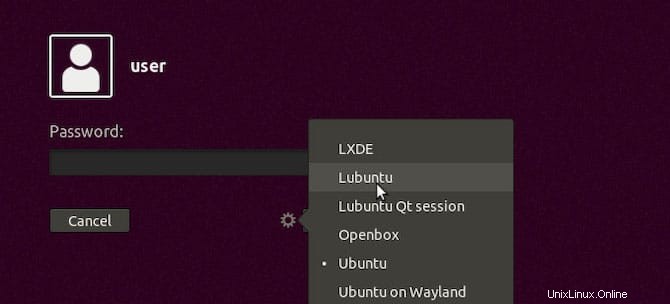
Herzlichen Glückwunsch! Sie haben LXDE erfolgreich installiert. Vielen Dank, dass Sie dieses Tutorial für die Installation von LXDE (Lightweight X11 Desktop Environment) auf einem Ubuntu 20.04 LTS Focal Fossa-System verwendet haben. Für zusätzliche Hilfe oder nützliche Informationen empfehlen wir Besuchen Sie die offizielle LXDE-Website.